
Tento softvér opraví bežné chyby v počítači, ochráni vás pred stratou súborov, škodlivým softvérom, zlyhaním hardvéru a optimalizuje váš počítač na maximálny výkon. Opravte problémy s počítačom a odstráňte vírusy hneď v 3 jednoduchých krokoch:
- Stiahnite si Restoro PC Repair Tool dodávaný s patentovanými technológiami (patent k dispozícii tu).
- Kliknite Spustite skenovanie nájsť problémy so systémom Windows, ktoré by mohli spôsobovať problémy s počítačom.
- Kliknite Opraviť všetko opraviť problémy ovplyvňujúce bezpečnosť a výkon vášho počítača
- Restoro bol stiahnutý používateľom 0 čitateľov tento mesiac.
Moderné notebooky sú dodávané s M2 SDD najnovšej generácie alebo majú prázdny slot na aktualizáciu. Počas zapínania počítača sa však niekedy môžete stretnúť s chybou SSD m2. Toto je bežná chyba a môže sa vyskytnúť z niekoľkých dôvodov vrátane uvoľnenej skrutky SSD alebo chybného SSD. Niekoľko ďalších používateľov nahlásilo podobnú chybu detekcie SSD v systéme Windows Komunita Reddit.
Včera som prvýkrát dostal chybu detekcie SSD m.2 po zapnutí notebooku.
Mám rovnakú chybu ako táto obrazovka zverejnená na fórach Lenovo.
Vypol som notebook, počkal som pár minút a znova som zapol napájanie. Moja distribúcia Linuxu sa potom spustila dobre, ale začal som mať svoj denník vyplnený správami ako:
A systém bol nepoužiteľný. Vypol som (tvrdé vypnutie) znova a znova a všetko je teraz v poriadku. Nezdá sa mi, že by som stratil nejaké údaje, ale môžem vám povedať, že som sa veľmi bál.
V tomto článku sme uviedli niekoľko tipov na riešenie problémov, ktoré vám môžu pomôcť vyriešiť chybu SSD m2 v počítačoch so systémom Windows.
Ako opraviť chybu SSD m2
1. Znovu vložte disk SSD

- Najskôr skontrolujte, či nie je na vašom disku SSD voľné pripojenie alebo či jednotka neskĺzla zo slotu.
- Vypnite systém
- Otvorte zadný kryt prenosného počítača.
- Odskrutkujte SSD.
- Opatrne odpojte disk SSD od slotu M2.
- Vyčistite ho handričkou a potom disk znova usaďte. Uistite sa, že ste disk SSD zaskrutkovali úplne dole. Ak je skrutka uvoľnená, disk SSD môže spôsobiť chyby na modrej obrazovke.
- Zatvorte zadný kryt a reštartujte počítač. Skontrolujte všetky vylepšenia.
Chyba migrácie SSD? Opravte týchto 5 riešení
2. Aktualizujte systém BIOS
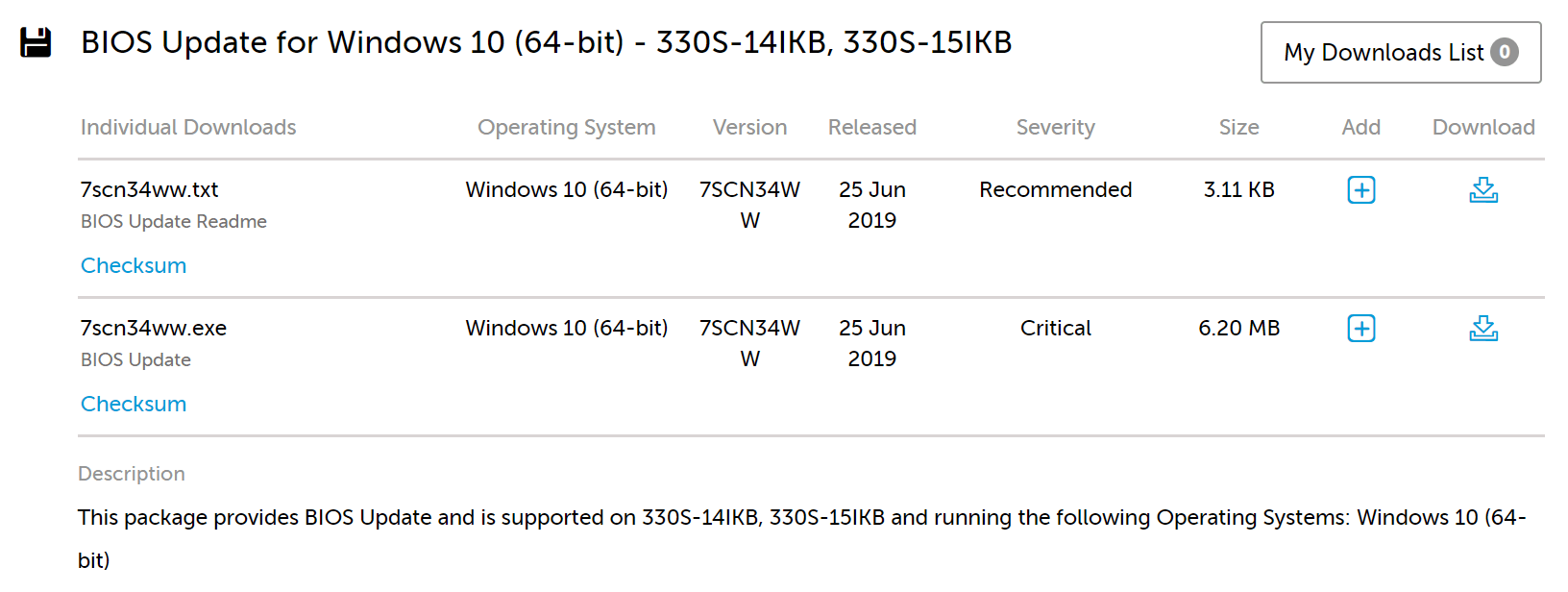
- Chyba SSD m2 sa môže vyskytnúť aj v prípade, že BIOS odmietne detekovať SSD. Tento problém môžete zvyčajne vyriešiť aktualizáciou systému BIOS svojho notebooku.
- Ak sa chyba vyskytuje na notebooku Lenovo, môžete si stiahnuť najnovšiu verziu systému BIOS z webovej stránky tu.
- Aktualizáciu systému BIOS môžete tiež stiahnuť pomocou softvéru Lenovo Vantage, ktorý je predinštalovaný na vašom notebooku.
- Po nainštalovaní aktualizácie reštartujte počítač a skontrolujte vylepšenia.
- Ak sa počítač nepodarí zaviesť / spustiť, presuňte systém BIOS na jednotku DVD alebo USB a aktualizujte ho z ponuky Boot.
3. Skontrolujte hardvérové chyby
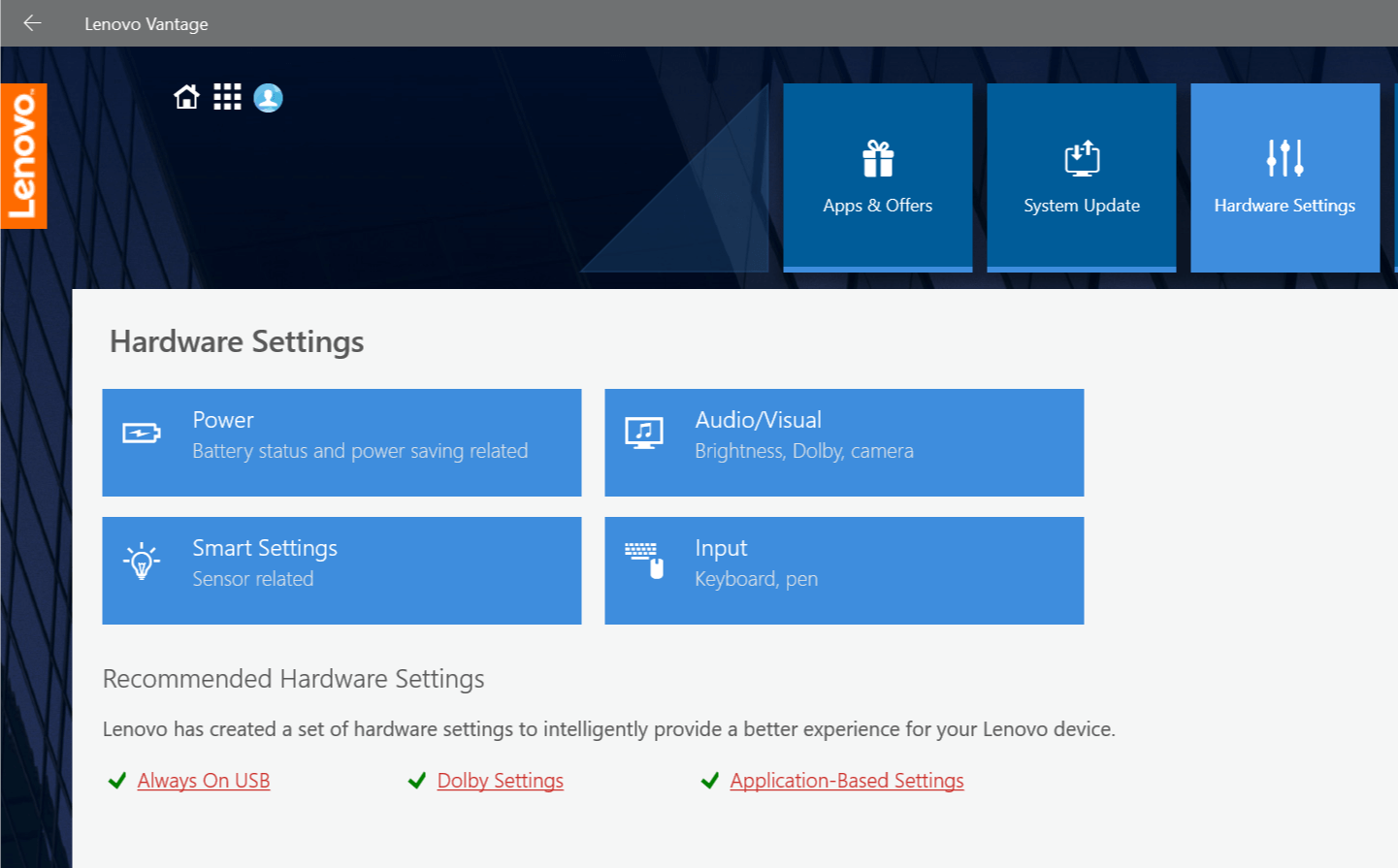
- Ak problém pretrváva, je možné, že hardvér notebooku alebo samotný SSD je chybný.
- V každom prípade požiadajte o záruku výrobcu notebooku. Pravdepodobne nahradia notebook alebo jednotku SSD v ňom, aby sa problém odstránil.
- Ak ste si SSD nainštalovali sami, skúste si uplatniť záruku na váš SSD.
SÚVISIACE PRÍBEHY, KTORÉ SA VÁM PÁČIA:
- Opravte chybu portu resetovacieho disku SSD pomocou týchto jednoduchých riešení
- 9 spôsobov, ako opraviť pomalý čas bootovania v systéme Windows 10 na SSD
- Čo robiť, ak váš počítač zvolí namiesto disku SSD bootovanie z pevného disku
 Stále máte problémy?Opravte ich pomocou tohto nástroja:
Stále máte problémy?Opravte ich pomocou tohto nástroja:
- Stiahnite si tento nástroj na opravu PC hodnotené Skvelé na TrustPilot.com (sťahovanie sa začína na tejto stránke).
- Kliknite Spustite skenovanie nájsť problémy so systémom Windows, ktoré by mohli spôsobovať problémy s počítačom.
- Kliknite Opraviť všetko opraviť problémy s patentovanými technológiami (Exkluzívna zľava pre našich čitateľov).
Restoro bol stiahnutý používateľom 0 čitateľov tento mesiac.

![Disk Samsung T5 SSD nebol rozpoznaný / detekovaný [Windows 10 a Mac]](/f/ca1cbbf528a52f16be843289e547cfc0.jpg?width=300&height=460)
